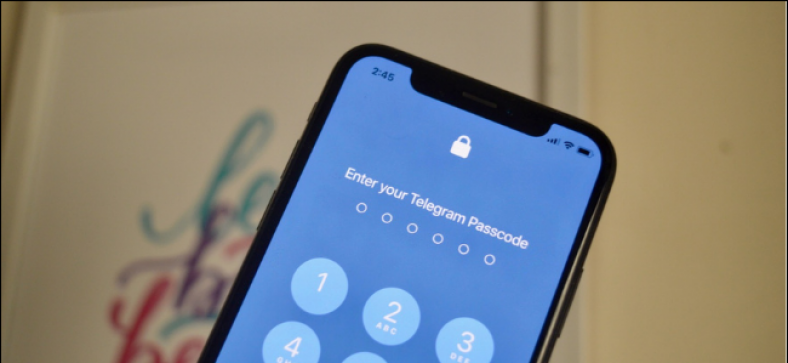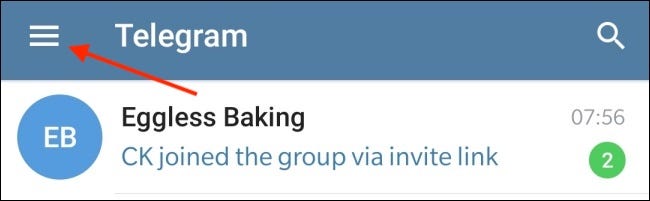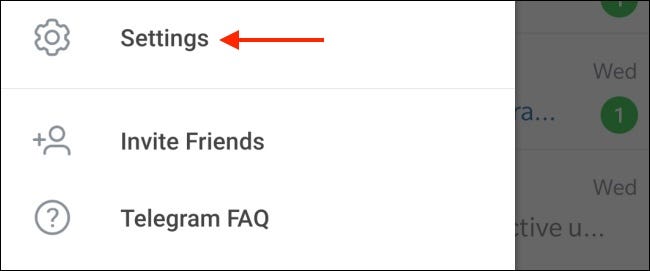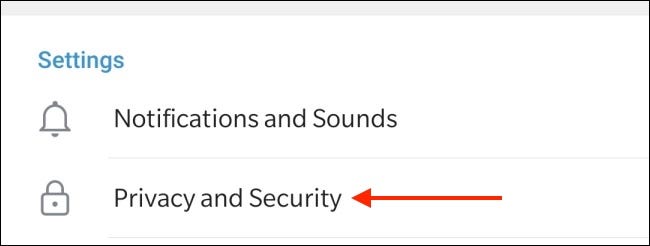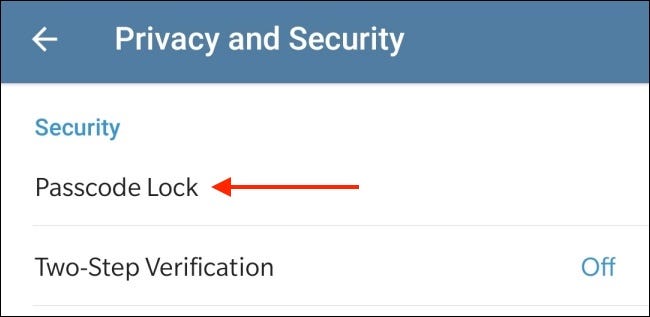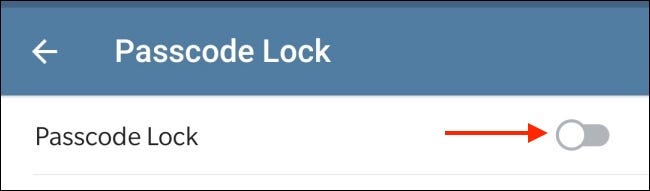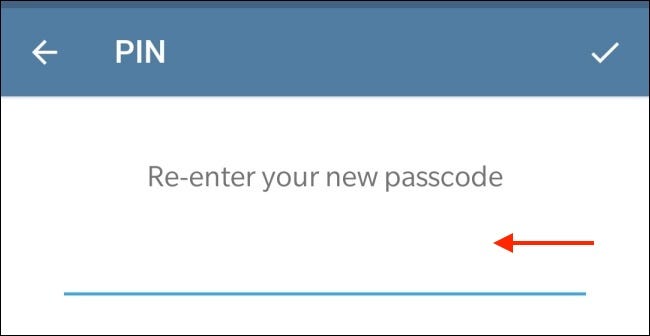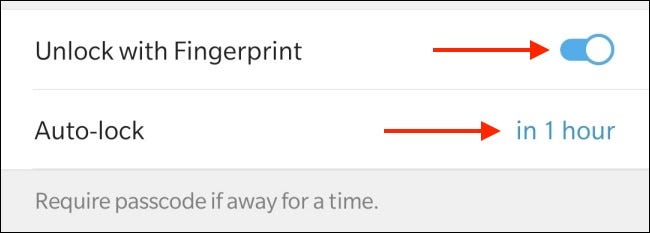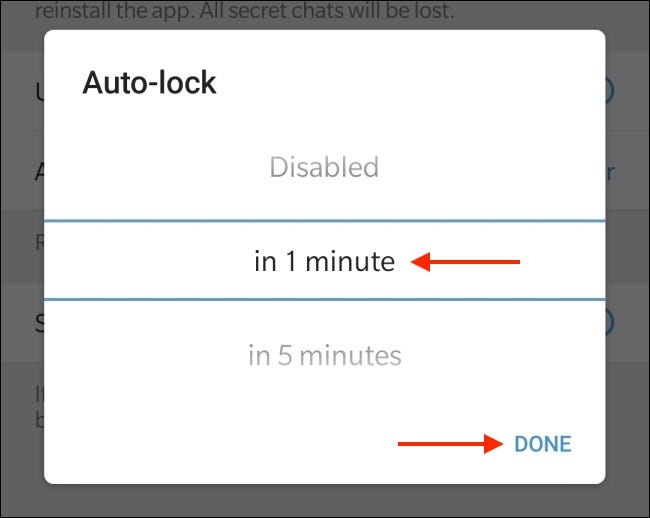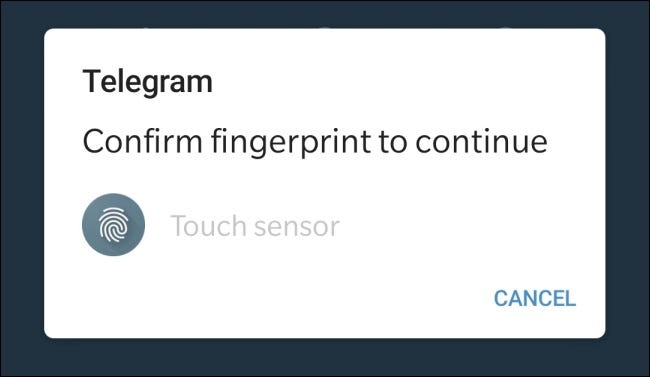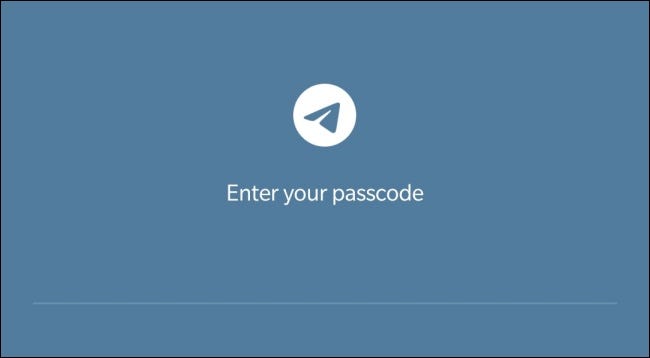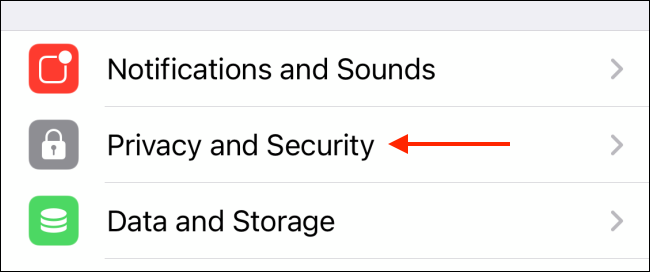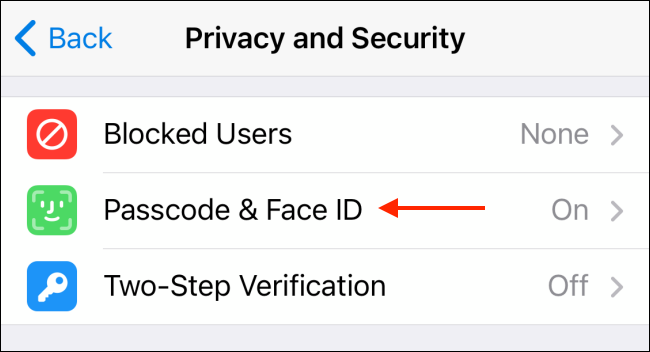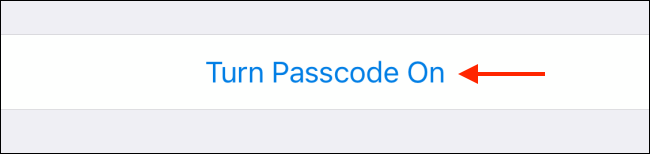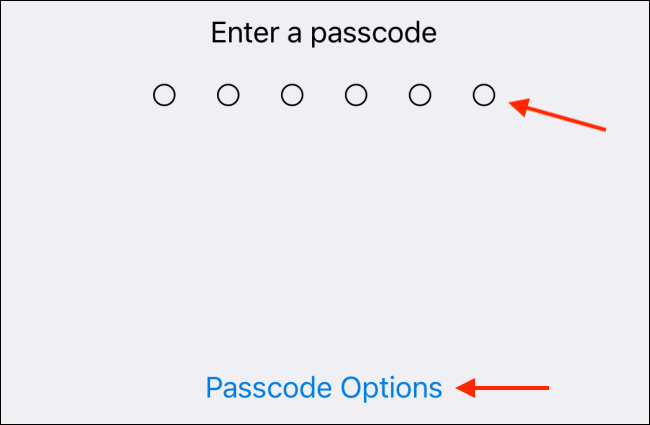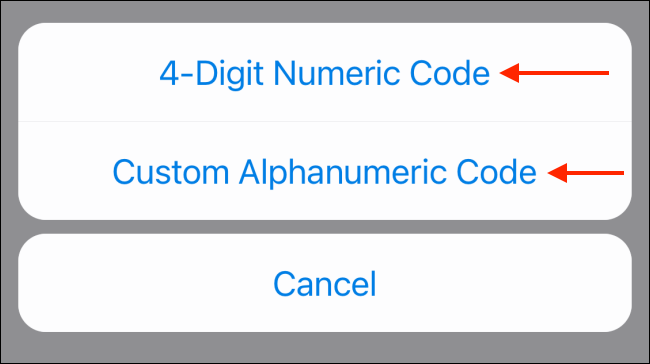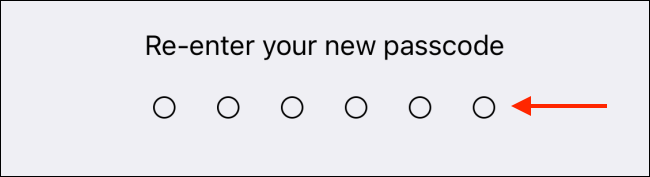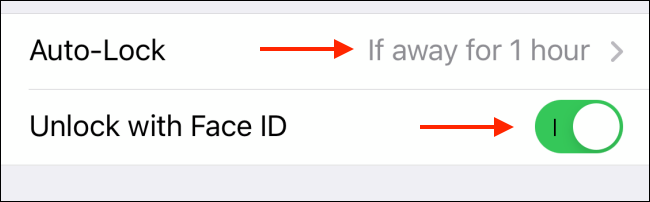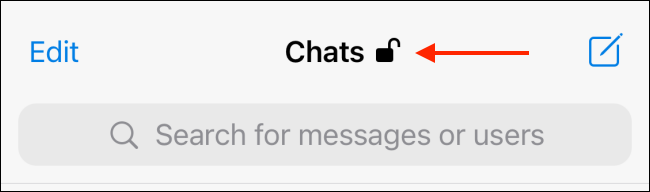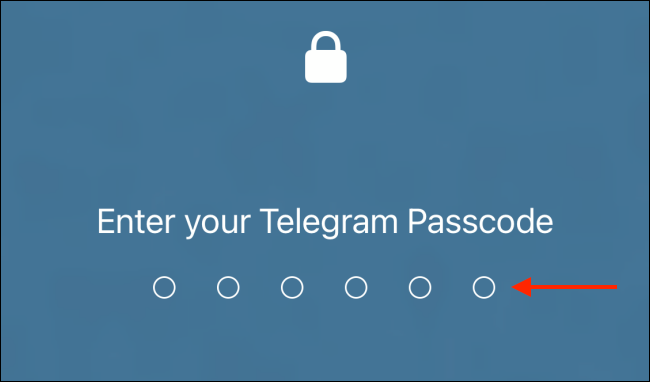Telegram رائع لمراسلة الأفراد والمجموعات الكبيرة. يمكنك إضافة طبقة أمان إضافية إلى تيليجرام باستخدام رمز مرور أو بصمة إصبع أو Face ID. إليك كيفية حماية رسائل تيليجرام برمز مرور على iPhone و أندرويد.
تيليجرام لديه نظام قفل رمز مرور قائم على التطبيق. يجب إعداد قفل رمز المرور هذا على كل جهاز على حدة. لم تتم مزامنة رمز المرور بين أجهزتك ، وهو غير مرتبط بحساب Telegram الخاص بك. إذا نسيت رمز المرور ، فستحتاج إلى حذف تطبيق Telegram وإعادة تثبيته.
ستستعيد جميع محادثات Telegram إذا حدث هذا ، لكنك ستخسر جميع الدردشات السرية . يتم حذف الرسائل ، حيث لا تتم مزامنتها باستخدام خوادم تيليجرام ويتم تخزينها بدلاً من ذلك محليًا على الجهاز.
محتويات المقال
حماية رسائل Telegram باستخدام رمز مرور على أندرويد
يمكنك حماية تطبيق تيليجرام الخاص بك باستخدام رمز مرور وبصمة إصبع على أندرويد. لإعداده ،
- افتح تطبيق Telegram على هاتفك الذكي الذي يعمل بنظام Android ،
- ثم انقر فوق زر القائمة المكون من ثلاثة أسطر الموجود في الزاوية العلوية اليسرى.
- هنا ، اختر خيار “الإعدادات“.
- الآن ، حدد “الخصوصية والأمان“.
- من قسم “الأمان” ، انقر على “قفل رمز المرور“.
- قم بتبديل “قفل رمز المرور” لتمكين الميزة.
- بعد ذلك ، قم بإنشاء رمز مرور رقمي مكون من أربعة أرقام.
- ثم أدخله مرة أخرى لحفظ رمز المرور.
- رمز المرور نشط الآن.
سترى الآن أن ميزة “Unlock with Fingerprint” ممكّنة بشكل افتراضي. يمكنك تعطيله إذا كنت لا تريد إلغاء القفل باستخدام بصمة إصبعك.
بشكل افتراضي ، يتم تأمين تليجرام تلقائيًا بعد ساعة واحدة فقط. يمكنك النقر على خيار “القفل التلقائي” لتغيير الوقت بين دقيقة واحدة و 45 ساعة.
- من هنا ، يمكنك أيضًا تعطيل الميزة إذا كنت تريد ذلك. بمجرد الانتهاء ، انقر فوق الزر “تم” لحفظه.
- إذا كنت تريد قفل تطبيق Telegram يدويًا ، فانقر فوق رمز القفل من شاشة “الدردشات“.
- الآن ، عندما تفتح تطبيق Telegram مرة أخرى ، سترى أولاً خيار إلغاء قفل التطبيق باستخدام بصمة إصبعك.
- يمكنك الخروج من هذه الشاشة واستخدام رمز المرور بدلاً من ذلك إذا أردت.
حماية رسائل Telegram باستخدام رمز مرور على iPhone
إذا كنت تستخدم جهاز iPhone ، فيمكنك حماية تليجرام باستخدام رمز مرور والوصول إلى التطبيق بسرعة باستخدام Touch ID أو Face ID (حسب جهازك).
- للبدء ، افتح تطبيق Telegram على جهاز iPhone الخاص بك،
- وانتقل إلى علامة التبويب “الإعدادات“.
- الآن ، انتقل إلى قسم “الخصوصية والأمان”.
- هنا ، اختر خيار “Passcode & Face ID” (قد ترى نصًا مختلفًا بناءً على جهازك.).
- من هذه الشاشة ، انقر على خيار “تشغيل رمز المرور“.
- هنا ، أدخل رمزًا مكونًا من ستة أرقام.
- اضغط على زر “خيارات رمز المرور” لرؤية إصدارات مختلفة من رموز المرور.
- من هنا ، يمكنك التبديل إلى رمز رقمي مكون من أربعة أرقام أو رمز أبجدي رقمي أطول مخصص.
- بعد إدخال رمز المرور الخاص بك ، أدخله مرة أخرى للتأكيد.
تم الآن تمكين ميزة قفل رمز المرور. سيؤدي هذا أيضًا إلى تمكين ميزة فتح Face ID أو Touch ID تلقائيًا.
إذا كنت ترغب في تعطيل أي منهما ، فانقر على زر التبديل بجوار خيار “فتح باستخدام معرف الوجه” (أو “فتح القفل باستخدام معرف اللمس“).
بشكل افتراضي ، يقفل تيليجرام التطبيق فقط عندما تكون بعيدًا لمدة ساعة واحدة. لتغيير هذا ،
- انقر على خيار “القفل التلقائي“.
- من هنا ، يمكنك تعطيل الميزة أو الاختيار من جدول زمني من دقيقة واحدة إلى خمس ساعات.
- يمكنك أيضًا قفل تطبيق Telegram يدويًا من خلال النقر على رمز القفل من أعلى شاشة “الدردشات“.
- في المرة التالية التي تفتح فيها تطبيق Telegram ، سيقوم تلقائيًا بفحص وجهك باستخدام Face ID.
إذا كنت تستخدم Touch ID ، فسيُطلب منك مسح بصمة إصبعك ضوئيًا. إذا لم ينجح ذلك ، يمكنك إدخال رمز المرور الخاص بك.
هل تتساءل ما الفرق بين Signal و Telegram عندما يتعلق الأمر بالخصوصية والميزات؟ اقرأ دليل Signal vs Telegram لمعرفة المزيد!